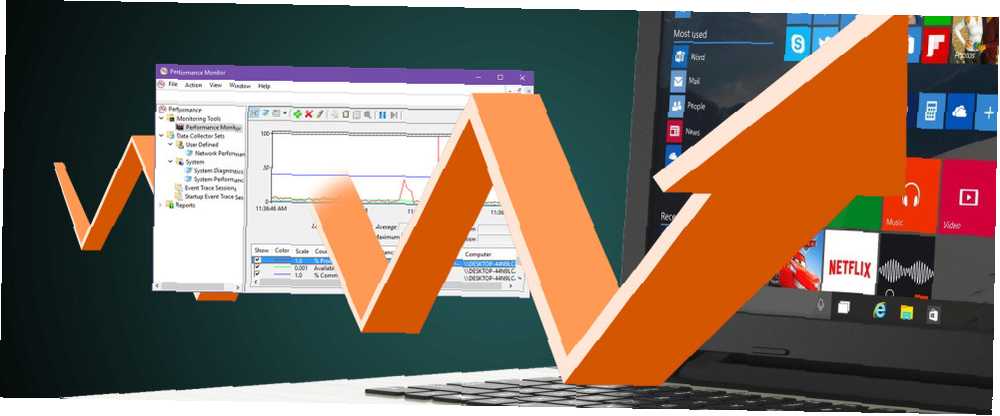
Michael Fisher
0
2966
210
Osjećate li se da je vaše računalo trom i ne reagira? To bi moglo biti posljedica bilo kojeg broja čimbenika - previše aplikacija koje se pokreću odjednom ne mogu izdržati sporost? Prvih 10 razloga za lošu izvedbu računala ne može podnijeti sporost? Prvih 10 razloga za lošu izvedbu računala Je li vaše računalo još učitalo ovu web stranicu? Ako ga ima, stajat ćete na pola puta do razrade samo zašto se čini da se odvija tako sporo. Mnogo je razloga zašto se stolna i prijenosna računala podižu…, stari ili slabi hardver Ove nadogradnje najviše će poboljšati rad vašeg računala! Ove nadogradnje najviše će poboljšati performanse vašeg računala! Trebate brže računalo, ali niste sigurni što biste trebali nadograditi na računalu? Da biste to saznali, slijedite našu provjeru nadogradnje računala. , skriveni zlonamjerni softver na vašem sustavu Potpuni vodič za uklanjanje zlonamjernog softvera Potpuni vodič za uklanjanje zlonamjernog softvera Malware je ovih dana posvuda, a iskorjenjivanje zlonamjernog softvera iz vašeg sustava dugotrajan je postupak i zahtijevaju smjernice. Ako mislite da je vaše računalo zaraženo, ovo je vodič koji vam je potreban. itd. - i teški dio je precizno određivanje koji se primjenjuju na vas.
Dobra vijest je da Windows ima mnoštvo korisnih dijagnostičkih alata 13 Alat za dijagnostiku sustava Windows za provjeru zdravlja vašeg računala 13 Alatke za dijagnostiku sustava Windows za provjeru zdravlja vašeg računala Pomoću ovih računalnih alata za dijagnostiku možete pokrenuti provjeru zdravlja računala i riješiti probleme. Neki podržavaju Windows 10 dijagnostiku. a jedan od njih je nešto što se zove Monitor performansi (da se ne brka s Monitorom pouzdanosti 3 razloga za pokretanje korištenja monitora pouzdanosti u sustavu Windows 3 Razlozi za početak korištenja monitora pouzdanosti u Windowsima ima skriveni alat za rješavanje problema. Monitor pouzdanosti bilježi sistemske pogreške, pad sustava i nudi rješenja. Pokazujemo vam kako pronaći i koristiti ovu aplikaciju Control Panel.). Upotreba ovoga može vam stvarno smanjiti vremena rješavanja problema.
Evo kratkog, ali cjelovitog uvoda koji uključuje zašto biste ga trebali koristiti i kako započeti.
Kako pokrenuti monitor performansi
U sustavu Windows 10 pronaći ćete manje od pet načina za pristup Monitoru performansi. Osobno koristim samo prvu metodu, ali slobodno upotrijebite onu koja vam je najpoznatija i ugodnija.
- Kroz Windows pretraživanje: Otvori Izbornik Start, traziti monitor performansi, i pokrenite Monitor performansi (koji bi trebao biti označen kao Desktop App).
- Putem administrativnih alata: Otvori Upravljačka ploča i idite na Sustav i sigurnost> Administrativni alati, a zatim dvaput kliknite prečac Monitor Performance.
- Putem retka za pokretanje: Koristiti Windows tipka + R prečac za otvaranje retka za pokretanje (jedan od mnogih prečaca za Windows Key da biste naučili 13 najljepših trikova "Windows Key" koje biste trebali znati do sada 13 Vrhunski trikovi "Windows Key" koje biste trebali znati do sada Windows ključ možete koristiti za mnogo uredne stvari. Evo najkorisnijih prečaca koje biste već trebali koristiti.), a zatim upišite PerfMon i kliknite u redu.
- Putem naredbenog retka: Koristiti Windows tipka + X prečac za otvaranje korisničkog izbornika Power (jedna od mnogih Windows supermoći naučiti 10 zanemarenih supermoći Windowsa & Kako pristupiti njima 10 Zanemarenih Windows supermoći i kako pristupiti njima sa svim njegovim čvorovima i potezima, čak ni najbrži Windows obožavatelji nemaju istražili smo sve njegove složene značajke. Sastavili smo one skrivene Windows savjete i trikove za koje mislimo da će netko cijeniti.), a zatim kliknite na Komandni redak. U naredbeni redak upišite PerfMon i udari Unesi.
- Putem Windows PowerShell-a: lansiranje PowerShell koristeći svoju odabranu metodu, a zatim upišite PerfMon i udari Unesi. Ova je metoda najkorisnija ako ste već redovni PowerShell korisnički naredbeni redak u odnosu na Windows PowerShell: U čemu je razlika? Komandni redak i Windows PowerShell: Kakva je razlika? Korisnici sustava Windows mogu se koristiti bez upotrebe naredbenog retka ili PowerShell-a. Ali s Windowsom 10 i novim funkcijama iza ugla, možda je došlo vrijeme koje smo naučili. .
Nakon što se Monitor performansi pokrene, nemojte ga zastrašivati njegovo ne baš prijateljsko sučelje. Evo našeg detaljnog pregleda što ovaj alat može učiniti da bi vam olakšao posao.
1. Nadgledanje svih vrsta podataka
Monitor performansi prema zadanim postavkama započinje s jednim mjerenjem podataka: Vrijeme procesora. To pokazuje koliki se postotak maksimalne snage vašeg CPU-a koristi trenutačno ili, drugim riječima, koliko je naporan u bilo kojem trenutku.
Ali možete pratiti stotine drugih statistika na vašem sustavu ako to želite. Monitor performansi omogućuje vam dodavanje i uklanjanje “brojači” do daske (pult je samo još jedna riječ za “što želite nadzirati”). Upravo ta fleksibilnost čini ovaj alat toliko korisnim.
Iako možete upotrijebiti upravitelj zadataka za njegov pregled performansi 10 trikovi upravitelja zadataka Windows niste znali 10 Windows trikova upravitelja zadataka koje niste znali Ako je program za upravljanje zadacima jedini put kada je aplikacija zamrznuta i treba da biste bili ubijeni, previđate neke njegove moćnije značajke. , ovo je mnogo bolji alat koji se koristi kada upravo pokušavate dijagnosticirati određeni problem.
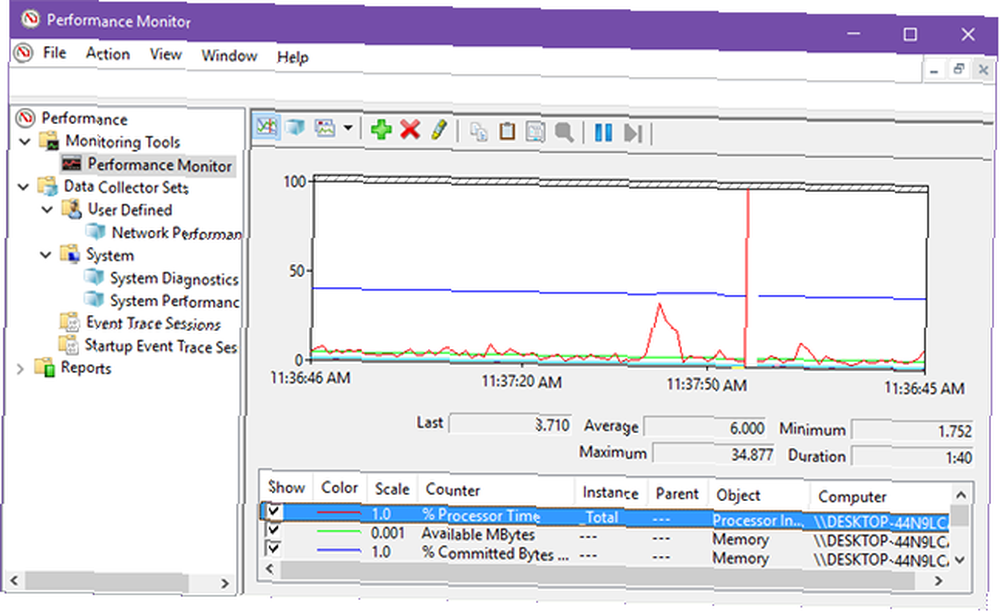
Osjećaj se kao da ga još ne shvaćaš? To je u redu. Istražimo nekoliko različitih brojača koje možete dodati. Ovo bi vam moglo pomoći da steknete bolju predstavu o tome što su šalteri i zašto su korisni:
- Memorija | % Predanih bajtova u upotrebi: Prati koliki je postotak vašeg RAM-a trenutno izvršen (“u uporabi”). To bi trebalo mijenjati kada se aplikacije otvaraju i zatvaraju, ali ako se stalno povećava, to bi moglo ukazivati na curenje memorije Kako riješiti problem niske RAM-a ili curenja memorije u sustavu Windows Kako riješiti problem niske RAM-a ili curenja memorije u sustavu Windows Imate li 4 ili više GB RAM-a i da li se vaše računalo i dalje osjeća sporo? Možete patiti od curenja ili nedostatka memorije. Pokazujemo vam kako riješiti sve svoje Windows (10)… .
- Mrežno sučelje | Bajti Ukupno / sek: Prati koliko bajtova je poslano i primljeno preko određenog mrežnog sučelja (kao što je Wi-Fi ili Ethernet). Ako ovo ikad prijeđe 70% propusnosti sučelja, razmislite o nadogradnji.
- Stranica za pozivanje | % Upotrebe: Prati koliko datoteka o straničnom pozivu vašeg sustava Sve što trebate znati o RAM-u i upravljanju memorijom Sve što trebate znati o RAM-u i upravljanju memorijom RAM-a je kratkoročna memorija vašeg računala. Dakle, upravljanje memorijom ima značajan utjecaj na performanse sustava. Ovdje objašnjavamo kako RAM radi i možete li nešto učiniti da povećate svoju učinkovitost. koristi se. Ako je ovo stalno visoko, razmislite o povećanju fizičke RAM-a ili barem povećanju veličine svoje stranične datoteke. Je li vaša virtualna memorija preniska? Evo kako to popraviti! Je li vam virtualna memorija preniska? Evo kako to popraviti! Problemi s memorijom računala mogu vremenom usporiti vaše računalo. Evo kako postaviti veličinu virtualne memorije i povećati performanse. .
- Fizički disk | % Vremena diska: Prati koliko je vremena na tvrdom disku potrošeno za rukovanje zahtjevima za čitanje i / ili pisanje. Ako je ovo stalno visoko, razmislite o nadogradnji na SSD 5 stvari koje biste trebali uzeti u obzir prilikom kupnje SSD-a 5 stvari koje biste trebali uzeti u obzir prilikom kupnje SSD-a Svijet kućnog računanja kreće se prema SSD uređajima za pohranu. Ako ga kupite? .
- Fizički disk | % Vrijeme čitanja diska: Isto kao gore, osim samo za čitanje zahtjeva.
- Fizički disk | % Vrijeme pisanja diska: Isto kao gore, osim samo za zahtjeve za pisanje.
- Procesor | % Vrijeme prekida: Prati koliko vremena vaš CPU troši na rješavanje prekida hardvera Kako popraviti visoku upotrebu CPU-a uzrokovanih prekidima sustava Kako popraviti visoku upotrebu CPU-a uzrokovanih prekidima sustava Vaše računalo pati od velike upotrebe CPU-a i postupak koji guši većinu resursa je "sustav prekida "? Pomoći ćemo vam da dođete do dna ovoga! , Ako je to stalno iznad 10-20%, to može ukazivati na potencijalni problem na nekoj od vaših komponenti hardvera.
- Konac | % Procesorskog vremena: Prati koliko mogućnosti vašeg procesora koristi pojedinačni procesni konac (aplikacija može imati više niti). Korisno samo ako možete utvrditi koju nit želite nadzirati.
Imajte na umu da brojače je prikladno kategorizirati Monitor performansi, zbog čega svaki od gornjih šaltera ima prefiks. Te su vam kategorije korisne kad želite postaviti skupove sakupljača podataka (više o tome u nastavku).
Na monitor možete dodati i čitavu kategoriju šaltera, umjesto da odaberete pojedinačne brojile.
Savjet stručnjaka: Možete stvoriti vlastite šaltere performansi koristeći jezike poput Visual Basic, C #, F #, kao i PowerShell. Upute za to su izvan dosega ovog članka.
2. Izrada skupova za prikupljanje podataka
Recimo da želite nadzirati memoriju svog sustava svaki tjedan. Nije li ovoliko gnjavaže otvoriti Monitor performansi i svaki put dodati sve potrebne šaltere?
Što ako želite nadzirati potrošnju memorije, upotrebu podatkovnog pogona, upotrebu mreže i performanse indeksa pretraživanja u sustavu Windows? Nije li još veća gnjavaža zamijeniti brojila jedan po jedan?
To je gdje Skupovi podataka za prikupljanje podataka ući u igru.
Skup podataka za prikupljanje podataka u osnovi je skupina različitih brojača performansi koje se mogu spremiti tako da imate brz pristup kada želite nadzirati određeni aspekt vašeg sustava. Mogu se koristiti i kao predloške prilikom stvaranja novih setova za prikupljanje podataka.
Windows 10 dolazi s dva unaprijed definirana seta. Možete ih pronaći na bočnoj traci u setovima Prikupljanje podataka> Sustav.
- Dijagnostika sustava: Detaljan skup brojača koji prate i bilježe sve vrste dubokih podataka o sustavu. Radi 60 sekundi prije nego što se automatski isključi. To vam može dati do znanja da će, primjerice, neki vaš hardver uskoro umrijeti. Ti dijelovi za 5 računala obično umiru: Kako produžiti životni vijek. Tih 5 dijelova računala obično umiru: Kako produžiti životni vijek Računala nisu dizajnirana tako da traju i dulje od nekoliko godina. Međutim, ako želite biti proaktivni, možete učiniti nešto što možete produžiti život vlastitog računala. .
- Performanse sustava: Detaljan skup brojača koji prate informacije koje se odnose na procesore, tvrde diskove, memoriju, mrežne performanse i praćenje jezgre. Radi 60 sekundi prije nego što se automatski isključi.
Što znači kada skup podataka za prikupljanje podataka “radi 60 sekundi”? To je sjajna stvar u korištenju skupova: oni se pokreću u pozadini i prikupljaju informacije samo tijekom trčanja. Možete ih zakazati kako bi započeli ili zaustavili u skladu s različitim uvjetima (više o tome u nastavku).
Pa prođite kroz postupak stvaranja vašeg prilagođenog skupa podataka za prikupljanje podataka.
Na bočnoj traci kliknite desnom tipkom miša Skupovi podataka za prikupljanje podataka> Korisnički definirano i odaberite Novo> Skup za prikupljanje podataka.
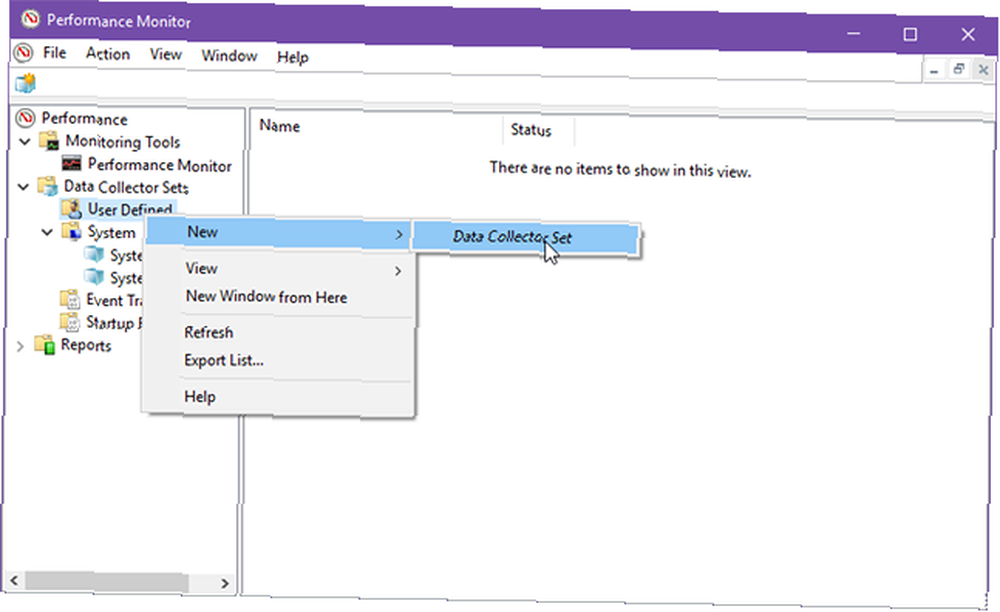
Dajte mu ime, kao što je “Izvedba mreže” ili “Propuštanje memorije”, i pobrinite se da odaberete Stvorite ručno (Napredno) postaviti ga ispočetka. Klik Sljedeći.
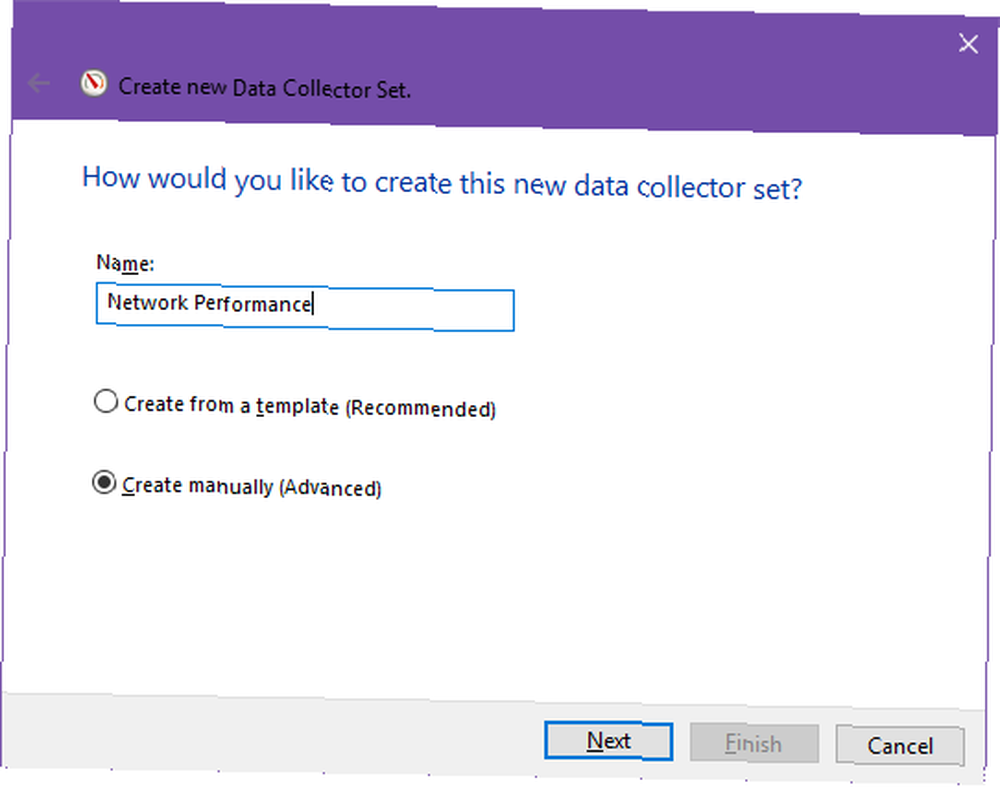
Na pitanje o tome koje vrste podataka želite uključiti, najjednostavnije bi bilo samo odabrati Stvorite zapise podataka> Brojač performansi. Klik Sljedeći.
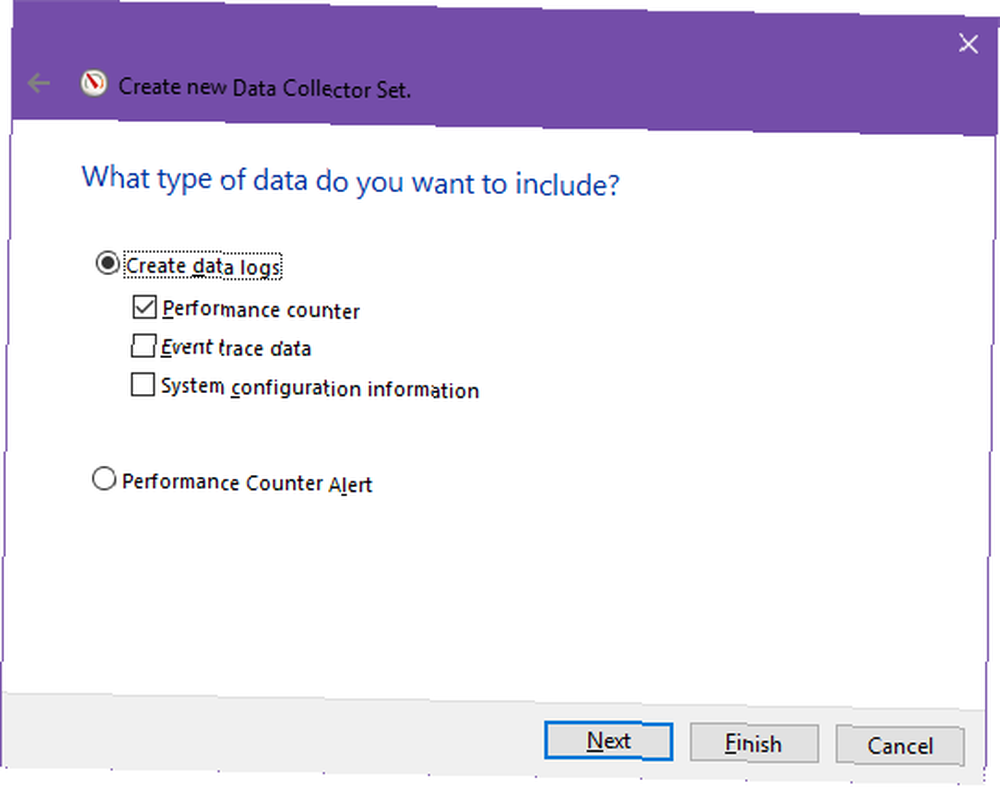
Sada morate odrediti koji će se brojači performansi koristiti u ovom setu. Klik Dodati… i odaberite one koje želite i koliko god želite.
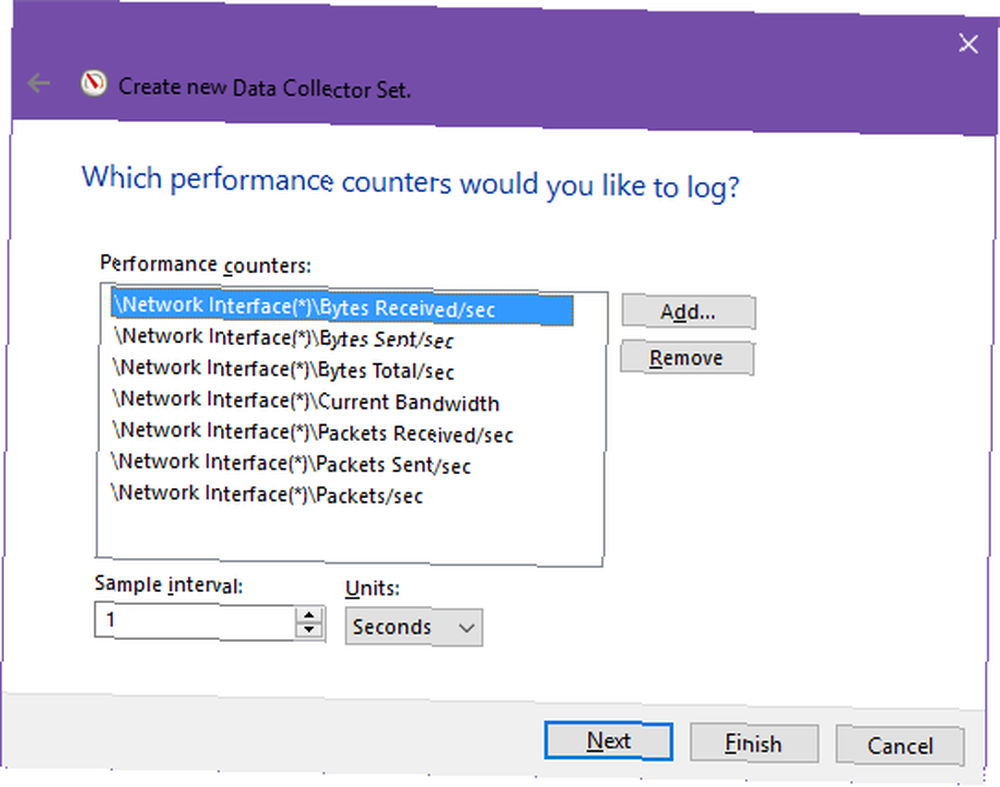
Važno: Prije klika Sljedeći, obavezno postavite Uzorak intervala na 1 sekunda. To određuje koliko često će se Monitor Performance trajati “uzorak” vaših brojila. Ako je interval predug, mogli biste propustiti važne detalje između uzoraka.
Podaci prikupljeni skupom trebaju se pohraniti negdje kako biste ih mogli analizirati po vašoj želji. Zadana lokacija je u redu ili je možete premjestiti gdje god želite. Neki ga čak postavljaju ispravno na Desktop 3 Bolji načini za pohranu datoteka nego na radnoj površini 3 Bolji načini za pohranu datoteka nego na radnoj površini Jeste li znali da spremanje datoteka izravno na radnu površinu može naštetiti vašoj produktivnosti? Spremanje na radnoj površini je jednostavno, ali dolazi i sa skrivenim nedostacima o kojima možda ne znate. Ti možes bolje! .
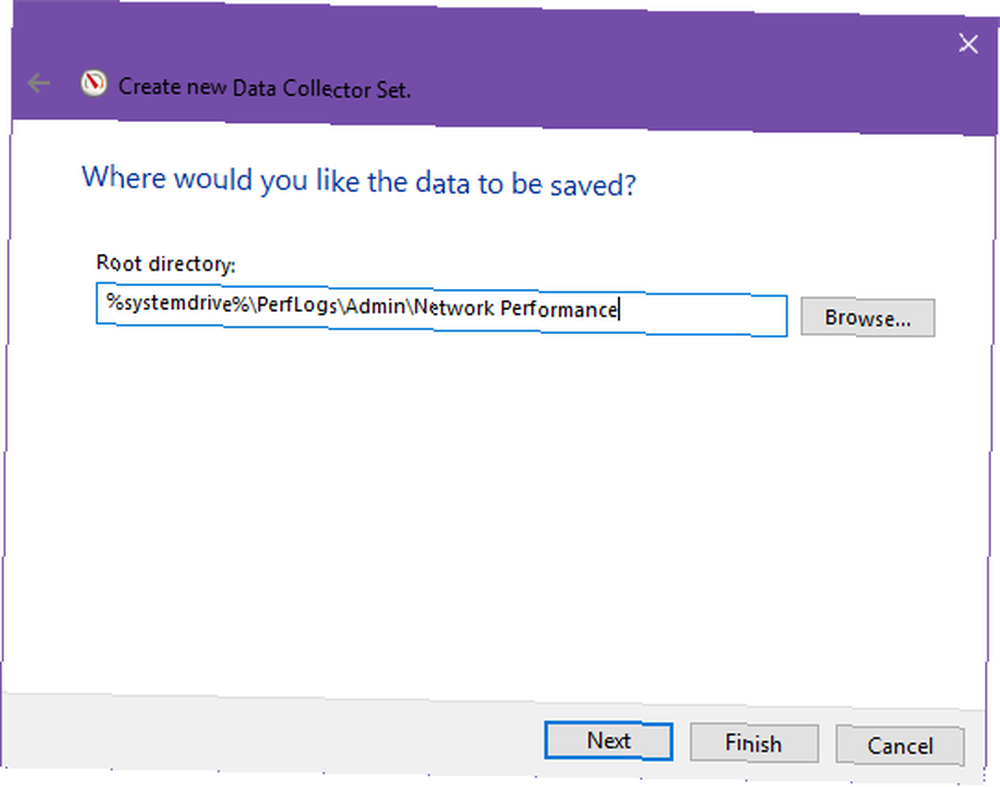
I na kraju, možete odabrati pod kojim će se korisnicama ovaj skup pokrenuti kada se pokrene. Prema zadanim postavkama radi u trenutno aktivnom sustavu, ali možete kliknuti Promijeniti i postavite ga na određenog korisnika bez obzira.
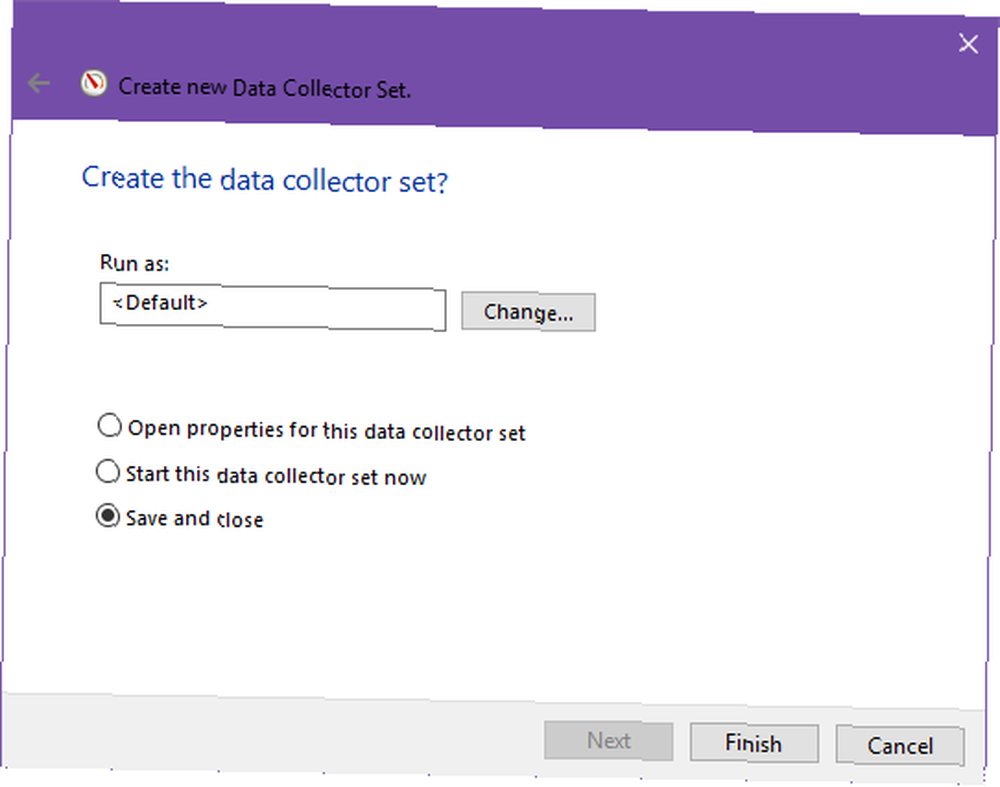
Odaberi Spremi i zatvori i kliknite Završi.
I tu ga imate! Vaš prvi skup za prikupljanje podataka je gotov. Desnom tipkom miša kliknite nju na bočnoj traci i odaberite Početak pokrenuti ga ili Stop da ga zaustavim. U ovom trenutku, pokretanje će ga zauvijek pokrenuti (dok se sustav ne isključi).
Postavljanje trajanja izvođenja
Evo kako postaviti određeno trajanje na njega tako da ono traje samo, recimo, 60 sekundi ili 1 sat. Prvo, desnom tipkom miša kliknite skup skupa podataka i odaberite Nekretnine.
Dođite do odjeljka Zaustavi stanje kartica. Ovdje možete postaviti ukupno trajanje skupa tako da se automatski zaustavi kad se dosegne trajanje. Uobičajeno trajanje je 60 sekundi.
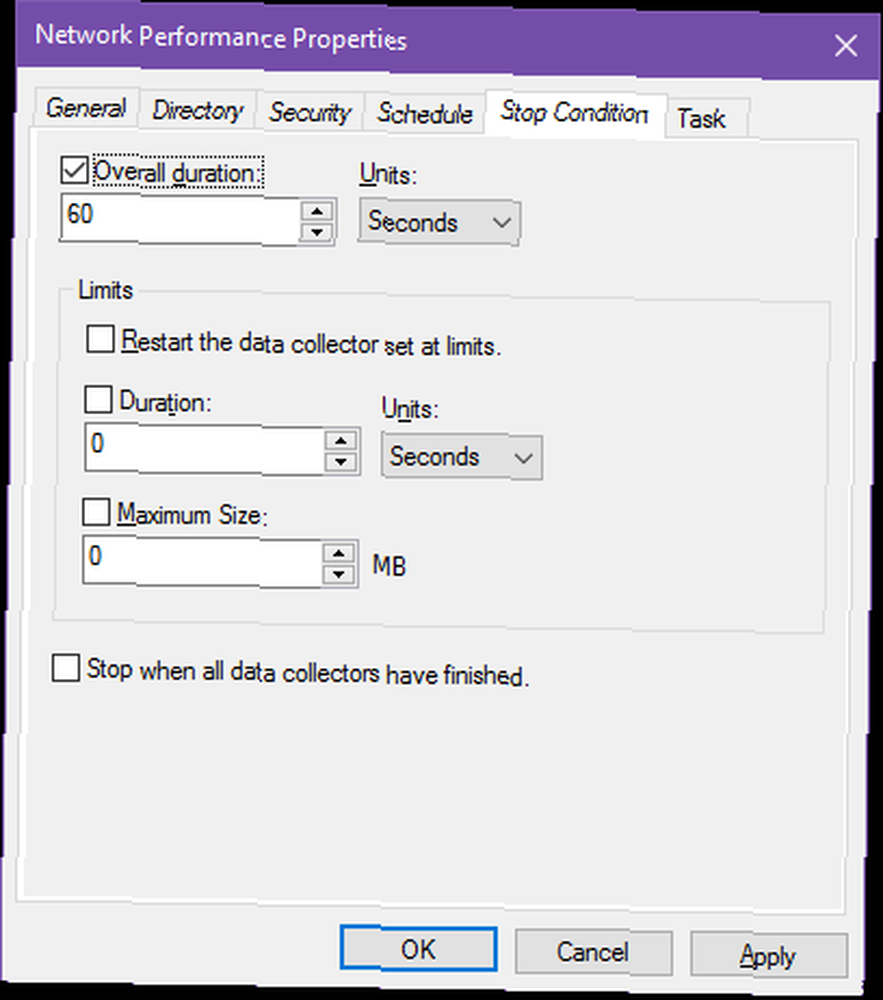
Automatsko zakazivanje rasporeda
Ako želite automatski nadzirati svoj sustav u pozadini u redovitim intervalima, možete dopustiti Monitor za nadzor performansi da to riješi umjesto vas. Desnom tipkom miša kliknite vaš set i odaberite Nekretnine.
Dođite do odjeljka Raspored i primijetit ćete da možete postaviti više uvjetnih okidača za vrijeme kada se vaš set stvarno pokreće. Klik Dodati da započnete s prvim.
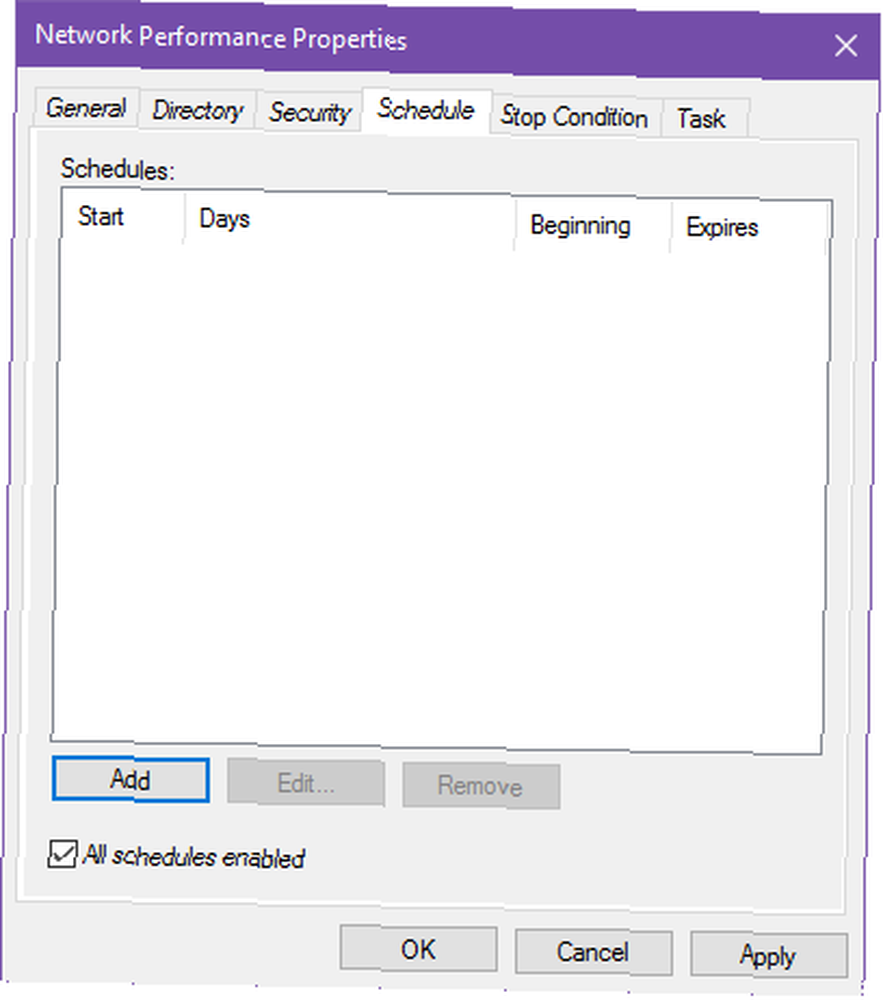
Ostavite datum početka kakav jest i zanemarite datum isteka (osim ako ne želite da se ovaj raspored primjenjuje samo tijekom određenog vremenskog razdoblja). Odaberite koji dani treba pokrenuti skup i u kojem vremenu treba pokrenuti.
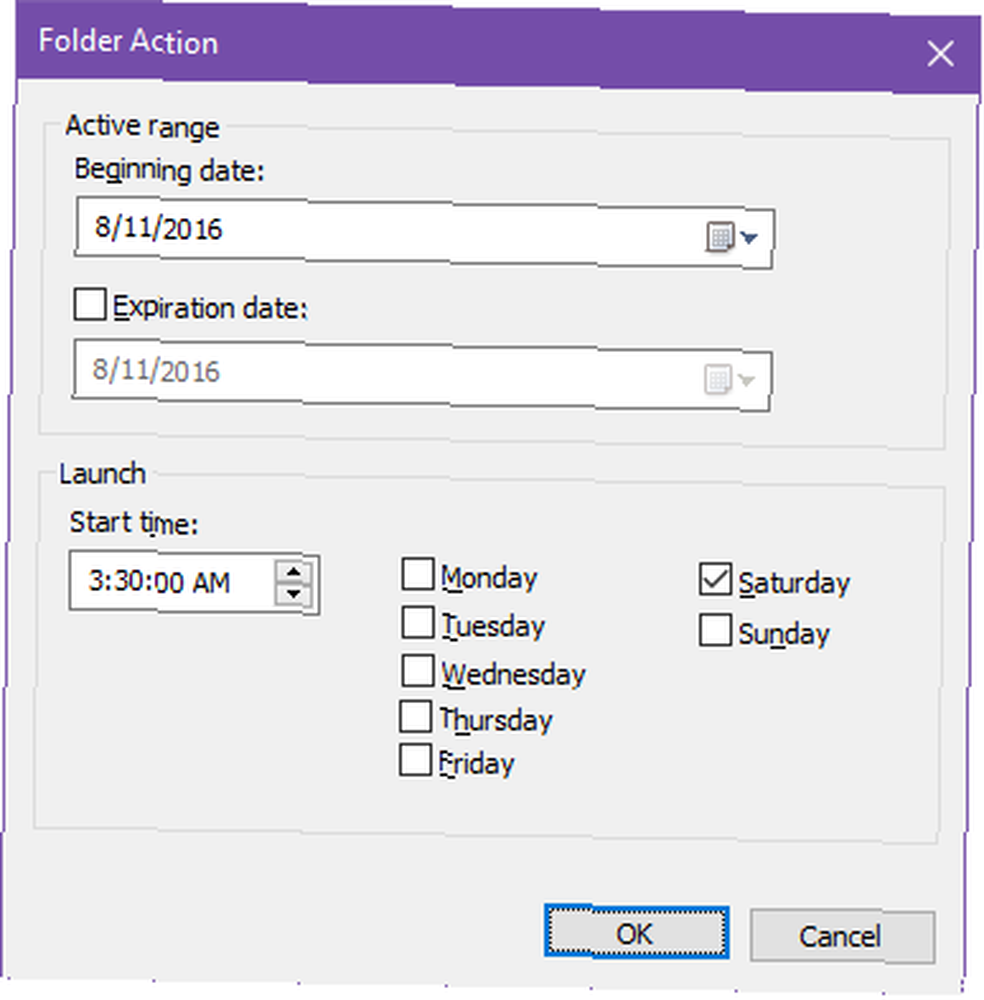
Ako želite pokrenuti u različito vrijeme, ovisno o danu, tada dolazi u obzir više rasporeda. Dakle, možda će Raspored 1 biti postavljen u 3:30 ujutro, a raspored 2 u srijedu u 9:00. Malo je gnjavaže, ali djeluje.
3. Pregled podataka za analizu
Nakon što se skup prikupljanja podataka završi, možete učitati njegovu datoteku dnevnika u monitor performansi, tako da možete vizualizirati sve podatke koje je pratio.
Kliknite na Monitor performansi na bočnoj traci za prikaz stvarnog monitora, a zatim kliknite Pregled podataka dnevnika na alatnoj traci.
Ispod Izvor karticu, odaberite Dnevnik datoteka kao izvor podataka, zatim kliknite Dodati i potražite mjesto na kojem ste spremili podatke vašeg skupa i odaberite datoteku (trebala bi biti u .BLG formatu).
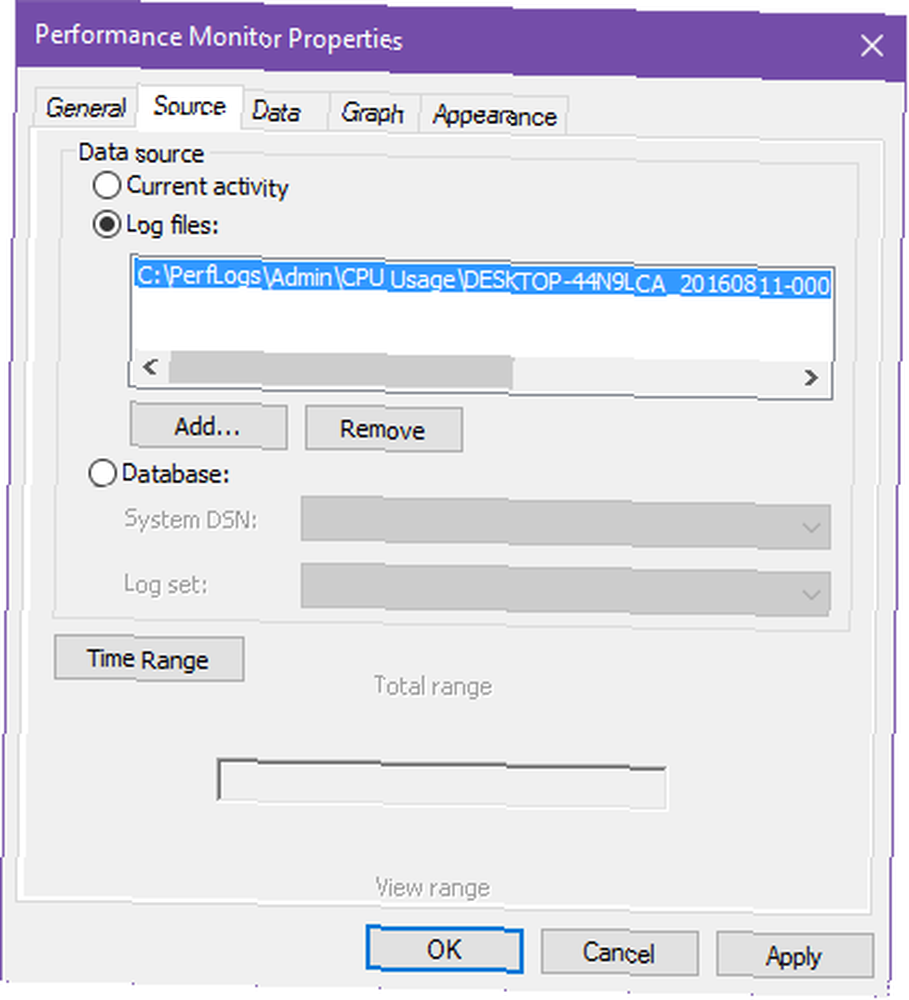
Zatim idite na Podaci kartica. Uz učitavanje vaše datoteke zapisa, ovdje možete odabrati koje podatkovne točke želite vidjeti na monitoru. Klik Dodati i moći ćete birati između brojača koji su praćeni u vašim podacima zapisnika.
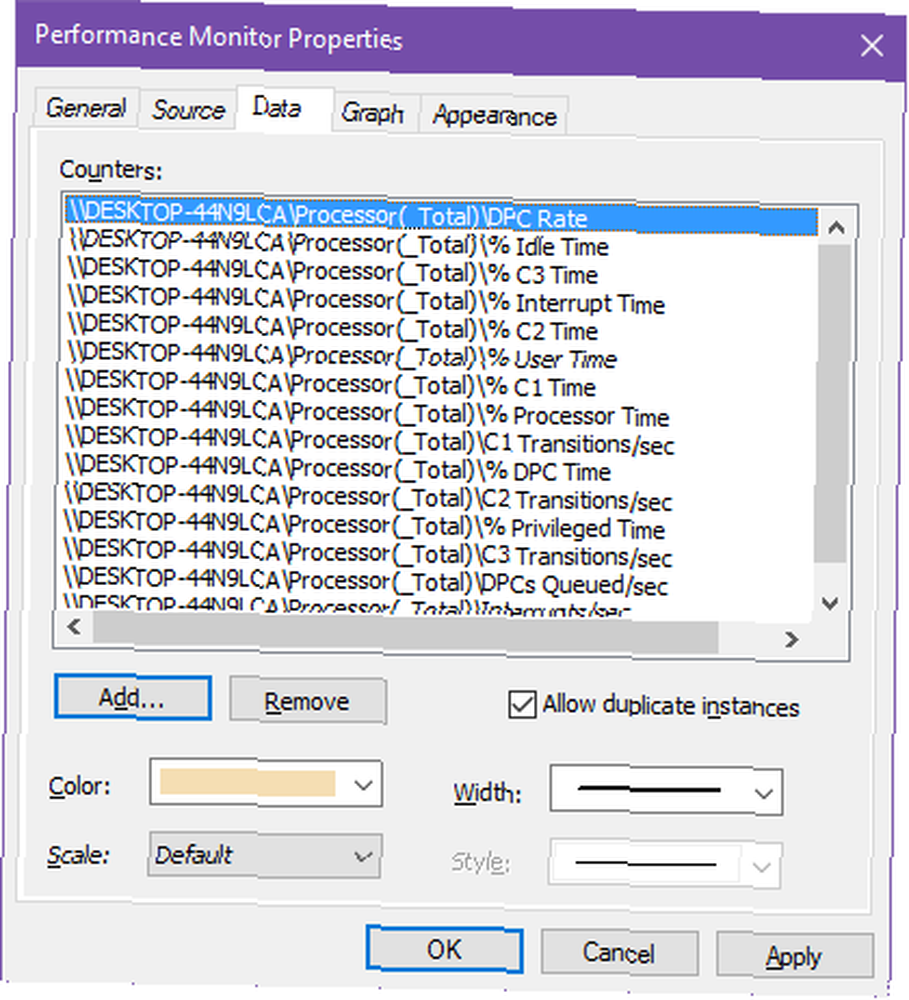
Klik primijeniti, a zatim kliknite u redu.
Pet različitih oblika pregleda podataka
Podaci prema monitoru prema zadanom su prikazani kao crte kao što se može vidjeti na prethodnim snimkama zaslona u ovom članku, ali podatke možete pregledati i na druge načine. Snimke zaslona u nastavku prikazuju iste podatke na svih pet načina.
linije
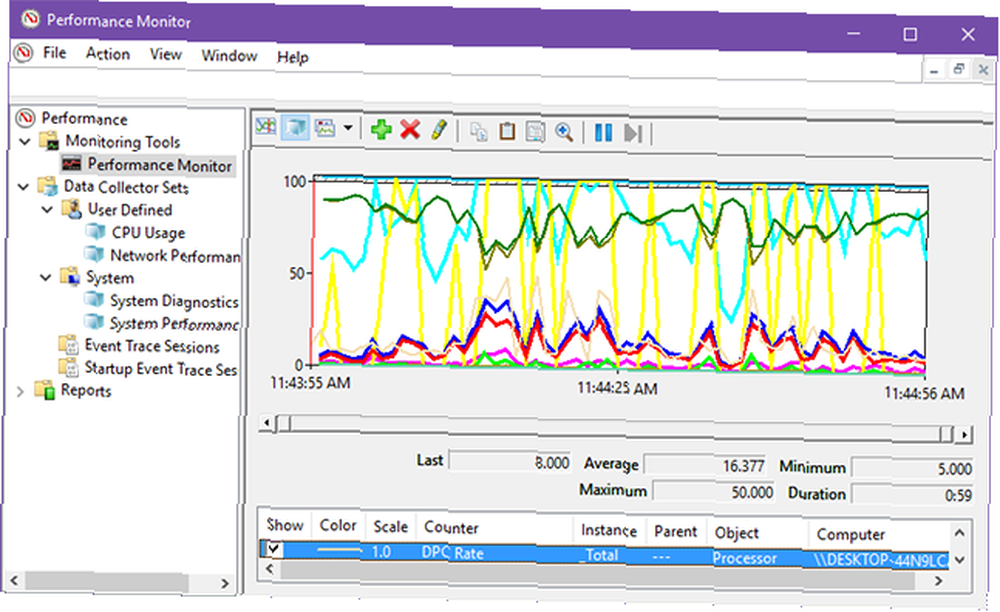
histograma
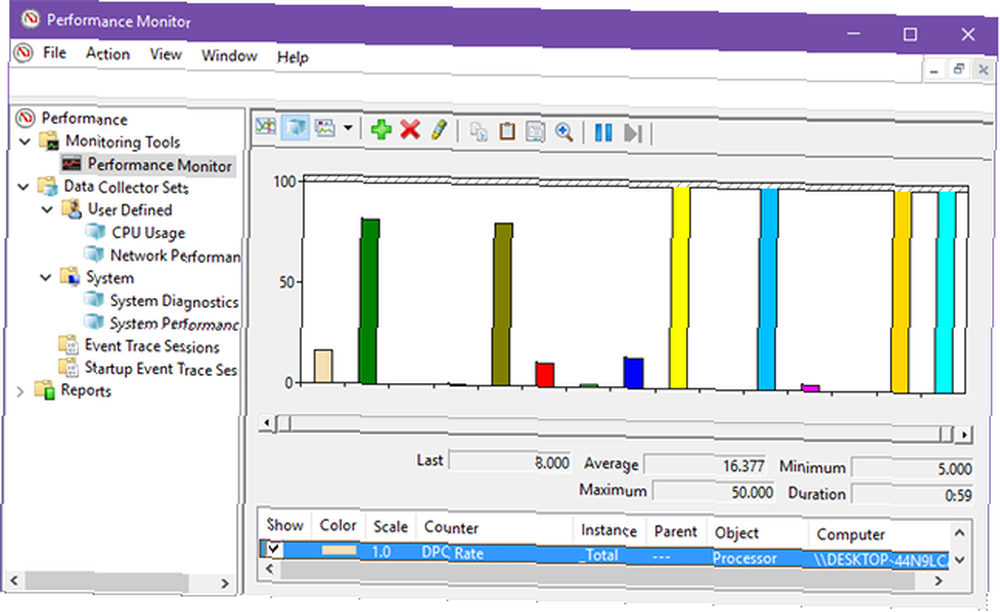
Izvještaji
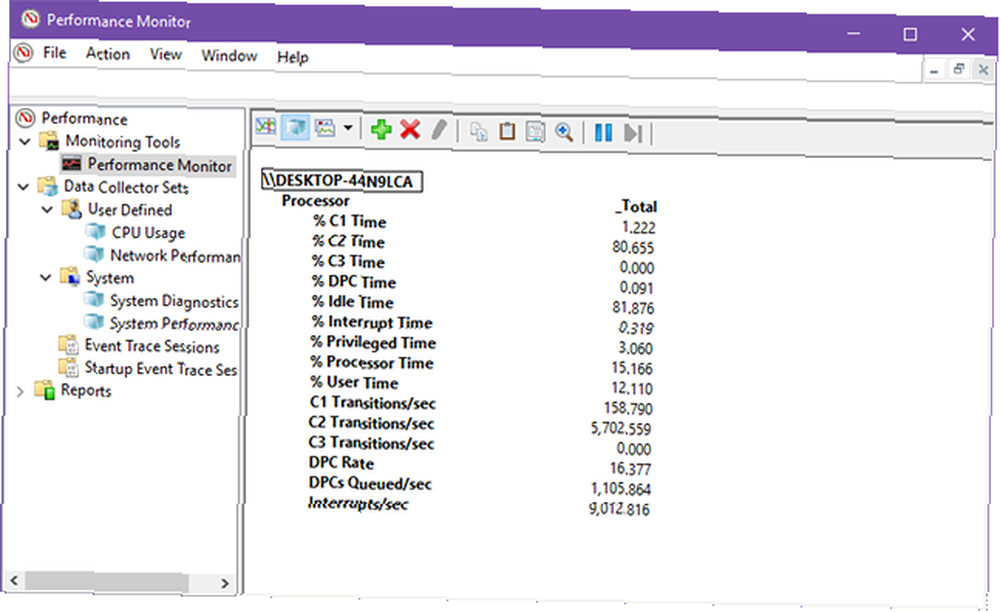
područja
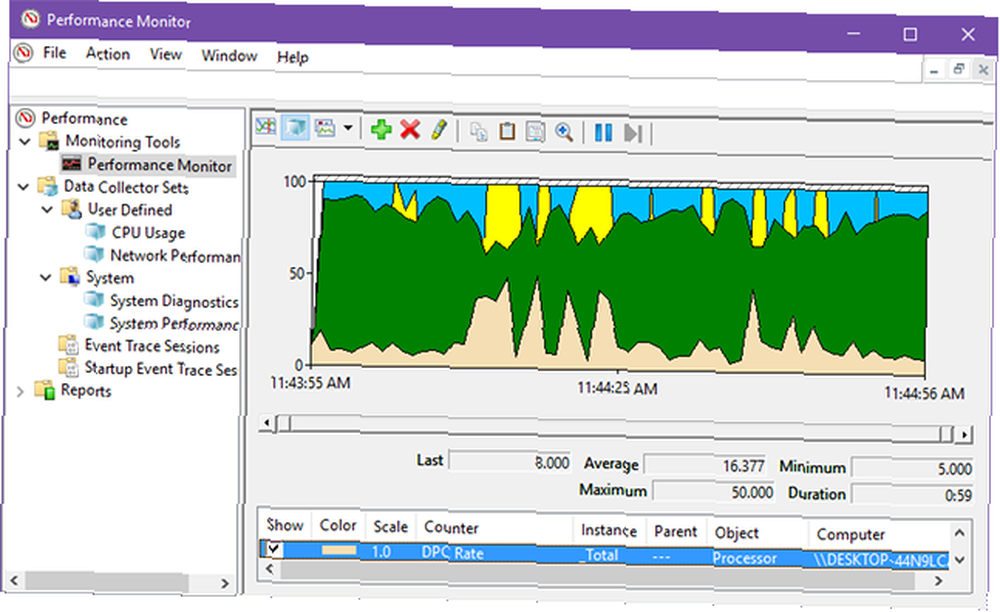
Složeni
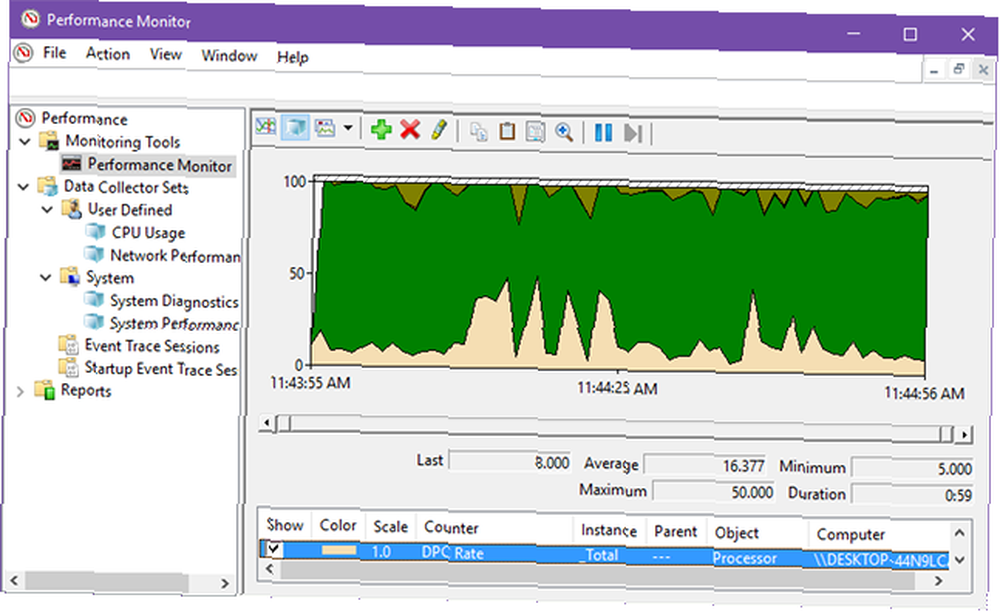
Drugi načini za poboljšanje performansi računala
Na kraju dana, Monitor performansi je upravo to: monitor. Dobra je samo za prepoznavanje problema, a ne za njihovo rješavanje - ali što se tiče nadzora, ništa nije bolje. To je neophodan alat za korisnike Windows snage.
Napominjemo i da Monitor performansi nije panacea. Usporavanje vašeg računala moglo bi biti uzrokovano i brojnim drugim problemima. 5 Malo poznatih specifikacija koje mogu usporiti vaše računalo 5 Malo poznatih specifikacija koje mogu usporiti vaše računalo Pregledat ćemo pet manje poznatih faktora koji utjecati na performanse vašeg računala i pokazati vam kako pri nadogradnji uvijek možete dobiti maksimalni trošak za svoj dolar. , Ako imate Windows 10, postoji nekoliko pregiba i savjeta koji se tiču operativnog sustava. Kako ubrzati Windows 10: od pokretanja do gašenja? Kako ubrzati Windows 10: od pokretanja do isključivanja - zatvori i zlobni čistači rijetko popravljaju sporo računalo. Sastavili smo popis provjerenih metoda koje će vašem računalu sa sustavom Windows 10 pružiti trenutno poboljšanje performansi. koji možete koristiti za povećanje brzina od pokretanja do isključivanja.
Ako je vaš sustav i dalje spor, možda biste htjeli usporediti svoj hardver Kako usporediti svoj CPU i GPU Poput Pro Kako usporediti svoj CPU i GPU Kao Pro Pro Benchmarking omogućuje korisnicima da provjere performanse hardvera, riješe probleme i usporede postavke sustava. Često se koristi među igračima. Upoznajemo vas sa tehničkim detaljima i pokazat ćemo vam kako profesionalci ocjenjuju njihove sustave. , Uska grla hardvera jedan su od najvećih razloga sporog računala.
Jeste li prije koristili Monitor performansi? Ako ne, hoćete li početi sada? Imate li još kakvih savjeta? Javite nam u komentaru u nastavku!











